コインチェックからBTCCへ送金する方法
海外の取引所だけでばく、国内の取引所を利用されている方も多いかと思います。そんな方が便利に国内の取引所からBTCCまで送金ができるように、送金方法の記事を用意しております。本記事ではCoincheck(コインチェック)よりBTCCへと送金する方法をご説明します。
この記事は動画にもなっています。ぜひ御覧ください:
ステップ1:BTCCの入金アドレスを確認
まずはBTCCにログインし、アプリ、もしくはウェブサイトで「仮想通貨預入」を選んでください。
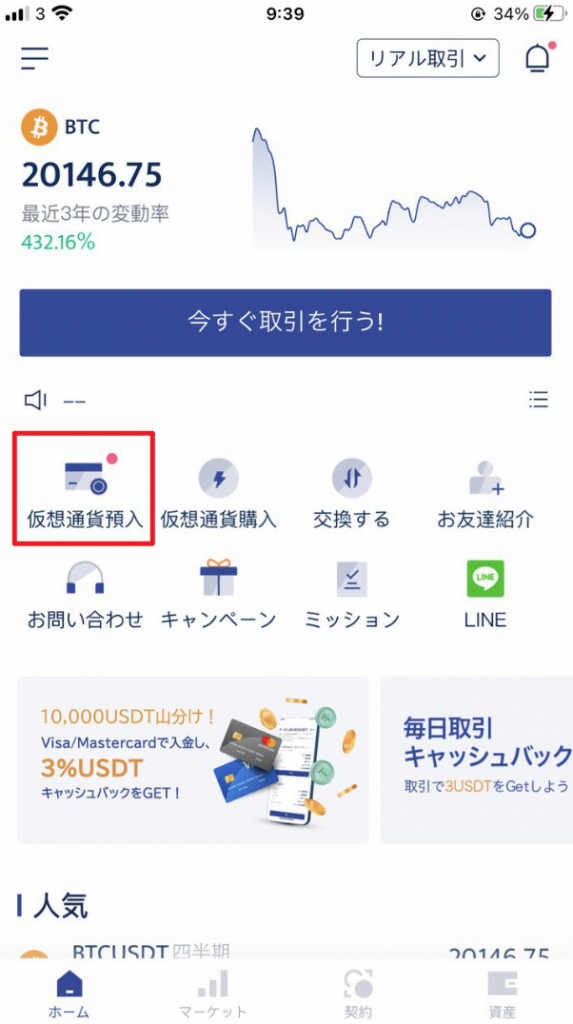
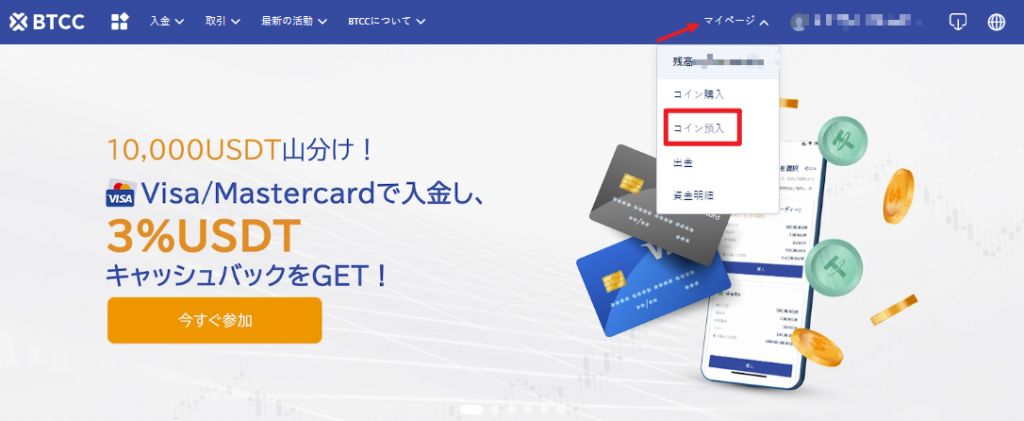
次に入金したい通貨を選び、入金画面に。
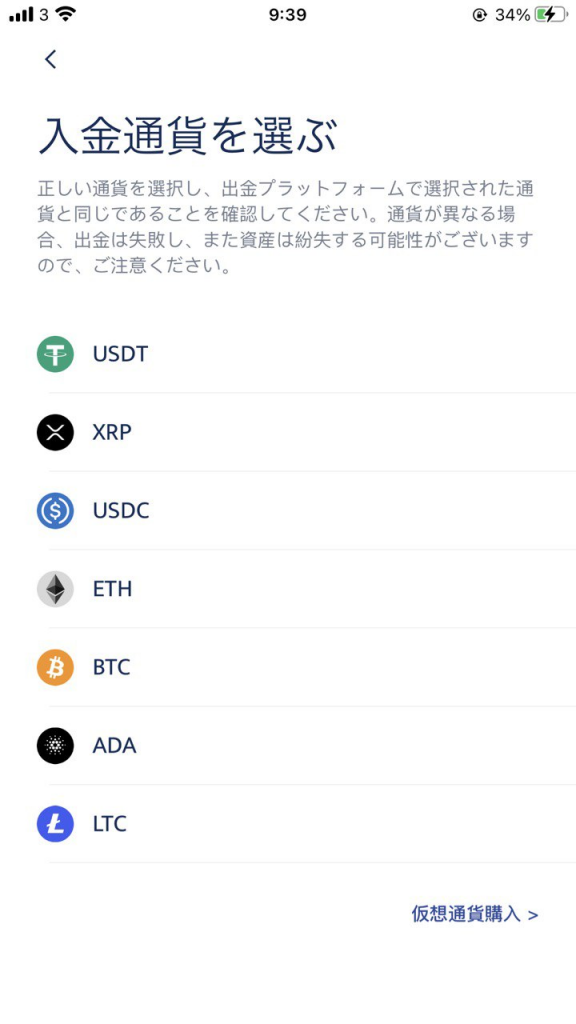
以下XRPの入金を例とします。XRPの場合入金するのにXRPタグも必要ですので、タグ(6桁の数字)もコピー・保存しましょう。
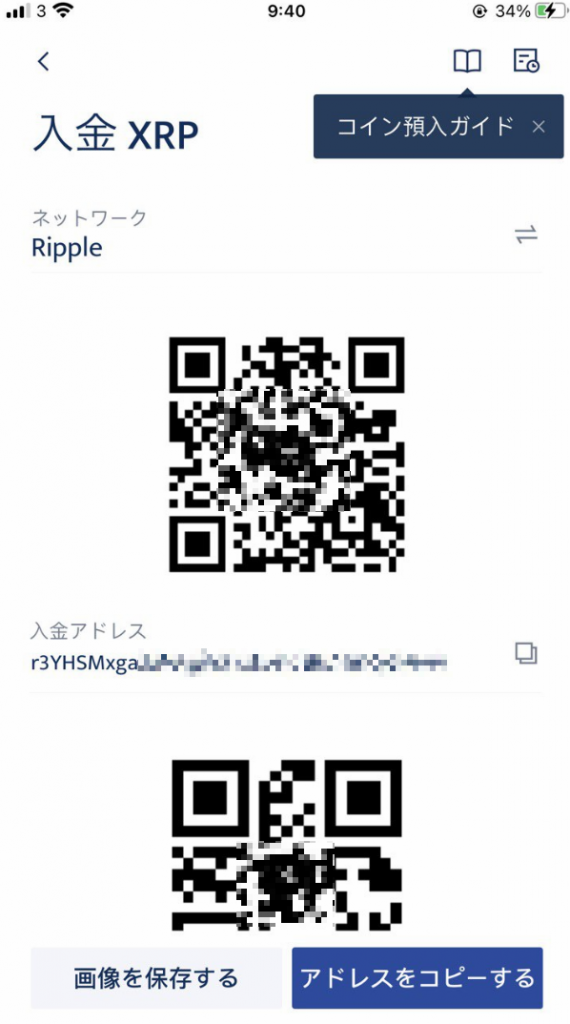
ステップ2:コインチェックで宛先を追加
※ここからの操作については参考までご覧ください。詳しくはコインチェーンのヘルプセンターまで
1. コインチェックにログインし、ウォレットから送金したいコインを選択(今回はXRP)
2. コインの残高を確認し、「送金」をタップする
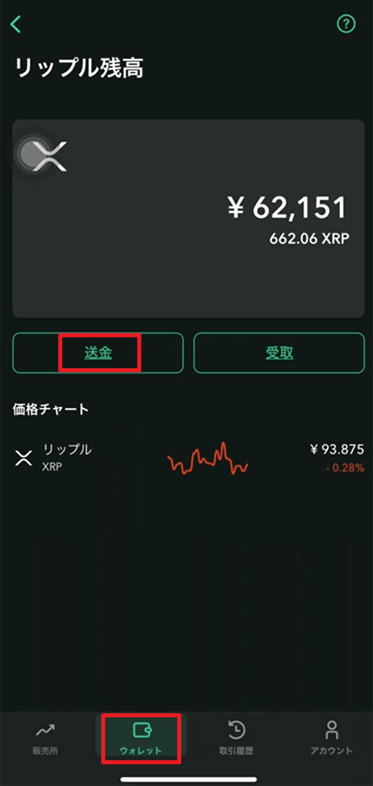
3. 送金画面で「宛先を追加/編集」をタップ
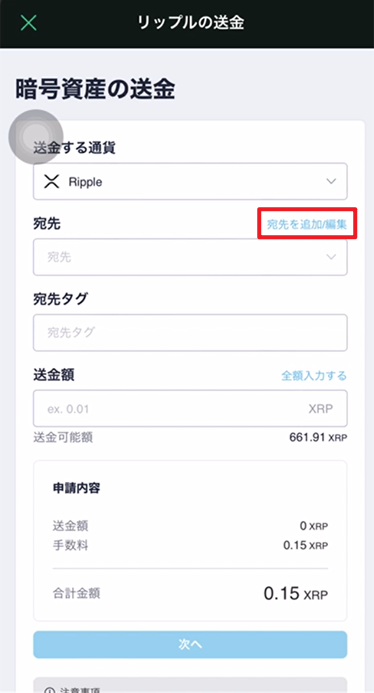
4. わかりやすいようにアドレスにラベルを作り、ステップ1でコピー・保存してたBTCC入金アドレス・宛先タグを貼り付けて、認証を完成する。
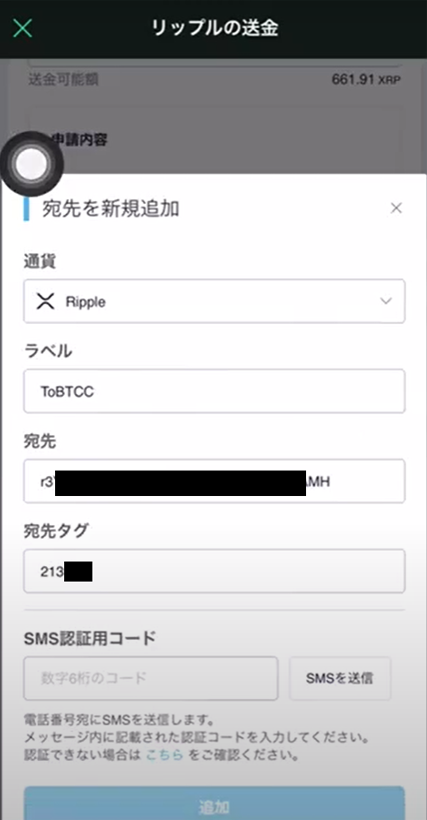
ラベル:ToBTCC(任意、何でもOKです)
宛先:(BTCCでコピーしてた入金アドレス)
宛先タグ:(BTCCでコピーしてた6桁の数字)
以上4つの内容を確認し、問題がなかったら「SMSを送信」を押し、SMSで受け取った6桁のコードを入れる
5. 追加を押して、宛先追加完成。
ステップ3:コインチェックからBTCCへXRPを送金
暗号資産の送金画面に戻り、先程追加した宛先を選択する。
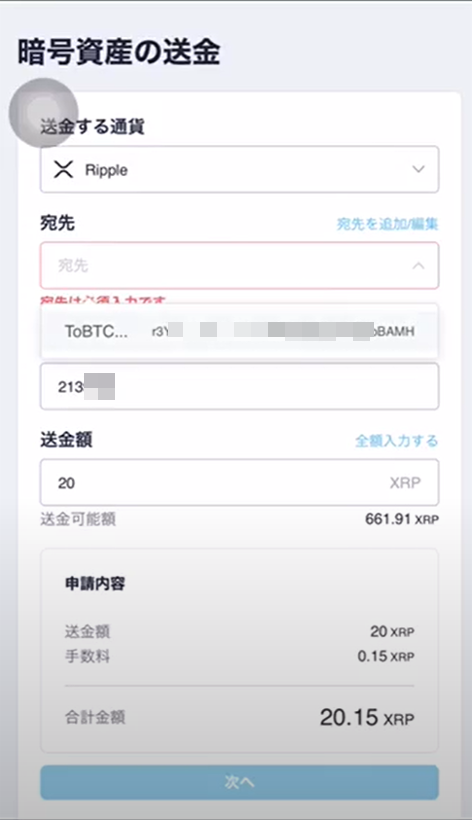
※2,022年更新:トラベルルール導入後、以下赤枠の内容の記入も必要になりました。
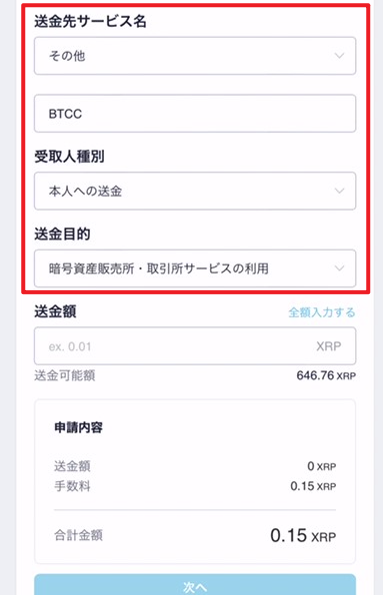
受取人種別:本人への送金
送金目的:暗号資産販売所・取引所サービスの利用
次へをクリックし、申請内容を確認し、二段階認証を完成する。
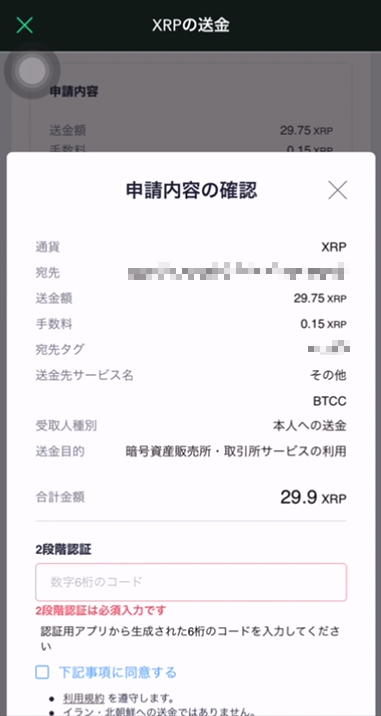
コインチェックからXRPを送金場合、0.15XRPの手数料が徴収されます。コインチェックの送金手数料について詳しくはこちら
送金の履歴は「取引履歴」からでも確認できます。
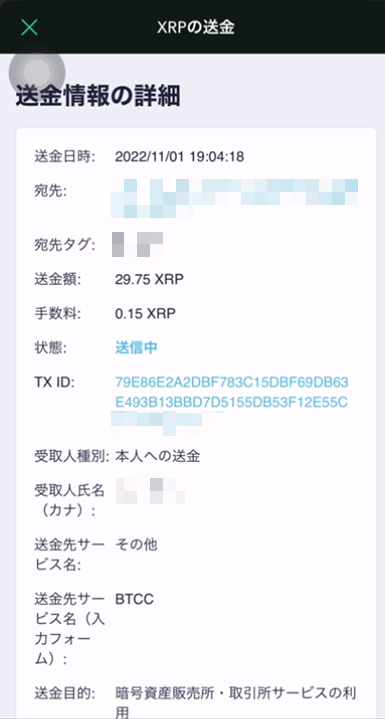
ステップ4:BTCCで入金を確認
アプリ、もしくはウェブサイトで「仮想通貨預入」を選び、入金したコインの右上の記録アイコンを押して入金記録を確認する。入金した通貨やブロックチェーンの混雑状況によって反映時間が変わりますが、XRPは基本数分以内で着金します。
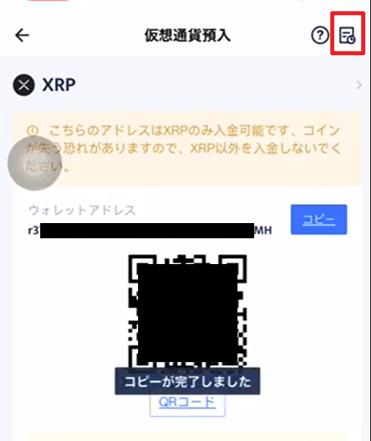
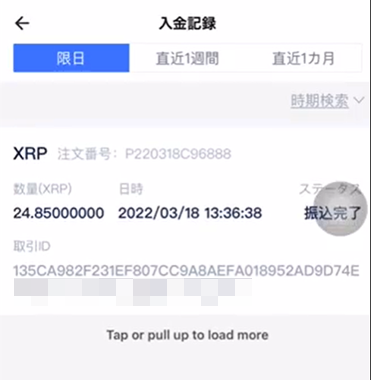
入金が確認できましたら、取引をすぐ始められます!
BTCCではメジャーコインだけでなく、多くのコインを新規上場しております。最新のリリースについては以下のリンクからご参照ください。